PDFBox - Lingkungan
Menginstal PDFBox
Berikut langkah-langkah untuk mendownload Apache PDFBox -
Step 1 - Buka beranda Apache PDFBox dengan mengklik link berikut - https://pdfbox.apache.org/
Step 2 - Tautan di atas akan mengarahkan Anda ke beranda seperti yang ditunjukkan pada tangkapan layar berikut -
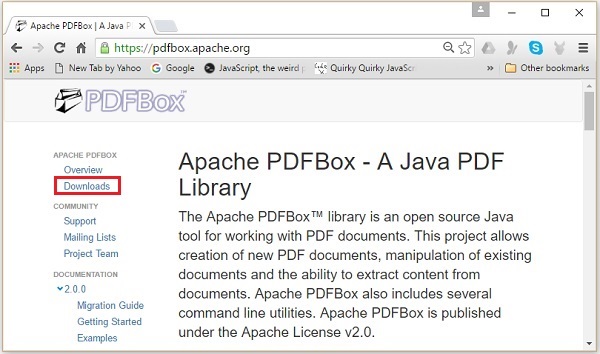
Step 3 - Sekarang, klik Downloadstautan yang disorot pada tangkapan layar di atas. Saat mengklik, Anda akan diarahkan ke halaman unduhan PDFBox seperti yang ditunjukkan pada tangkapan layar berikut.
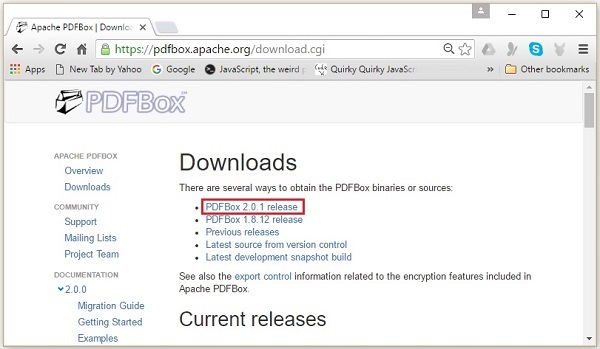
Step 4- Di halaman Unduhan, Anda akan melihat tautan untuk PDFBox. Klik pada link masing-masing untuk rilis terbaru. Misalnya, kami memilihPDFBox 2.0.1 dan saat mengklik ini, Anda akan diarahkan ke file jar yang diperlukan seperti yang ditunjukkan pada gambar berikut.
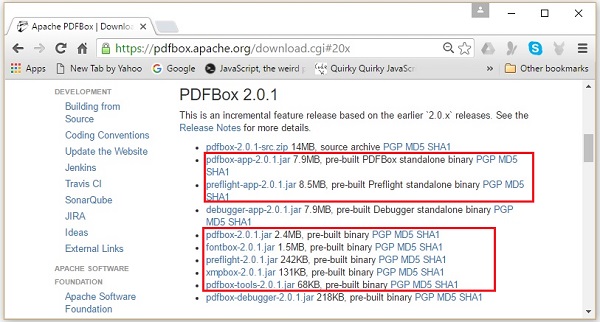
Step 5 - Unduh file jar pdfbox-2.0.1.jar, fontbox-2.0.1.jar, preflight-2.0.1.jar, xmpbox-2.0.1.jar dan, pdfbox-tools-2.0.1.jar.
Instalasi Eclipse
Setelah mengunduh file jar yang diperlukan, Anda harus menyematkan file JAR ini ke lingkungan Eclipse Anda. Anda dapat melakukan ini dengan mengatur jalur Build ke file JAR ini dan dengan menggunakanpom.xml.
Menyetel Jalur Bangun
Berikut adalah langkah-langkah untuk menginstal PDFBox di Eclipse -
Step 1- Pastikan Anda telah menginstal Eclipse di sistem Anda. Jika tidak, unduh dan instal Eclipse di sistem Anda.
Step 2 - Buka Eclipse, klik File, New, dan Buka proyek baru seperti yang ditunjukkan pada gambar berikut.
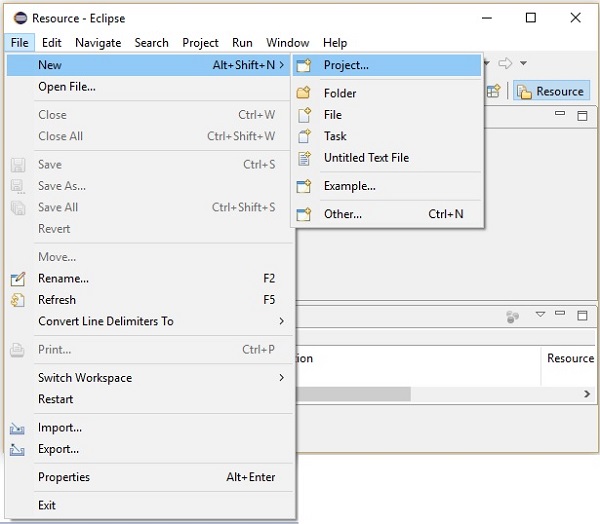
Step 3 - Saat memilih proyek, Anda akan mendapatkan New ProjectPenyihir. Di wizard ini, pilih proyek Java dan lanjutkan dengan mengklikNext tombol seperti yang ditunjukkan pada tangkapan layar berikut.
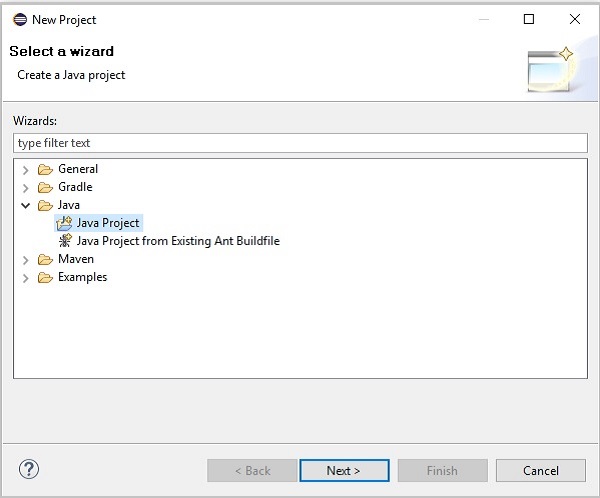
Step 4 - Saat melanjutkan, Anda akan diarahkan ke New Java Project wizard. Buat proyek baru dan klikNext seperti yang ditunjukkan pada tangkapan layar berikut.

Step 5- Setelah membuat proyek baru, klik kanan padanya; PilihBuild Path dan klik Configure Build Path… seperti yang ditunjukkan pada tangkapan layar berikut.

Step 6 - Saat mengklik Build Path opsi Anda akan diarahkan ke Java Build Path wizard. PilihAdd External JARs seperti yang ditunjukkan pada tangkapan layar berikut.
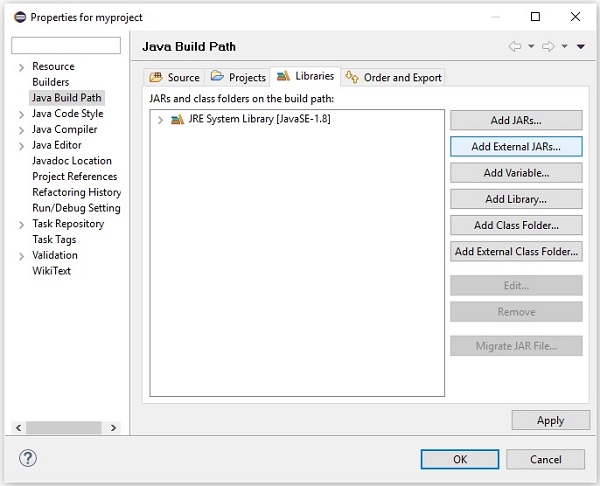
Step 7 - Pilih file jar fontbox-2.0.1.jar, pdfbox-2.0.1.jar, pdfbox-tools-2.0.1.jar, preflight-2.0.1.jar, xmpbox-2.0.1.jar seperti yang ditunjukkan pada tangkapan layar berikut.
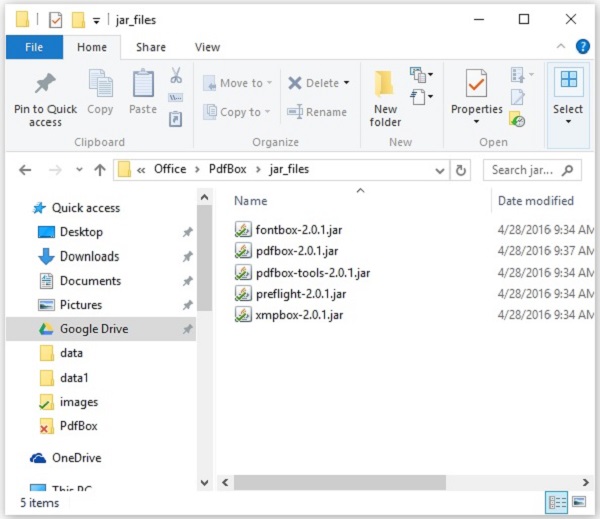
Step 8 - Saat mengklik Open pada gambar di atas, file-file itu akan ditambahkan ke perpustakaan Anda seperti yang ditunjukkan pada gambar berikut.
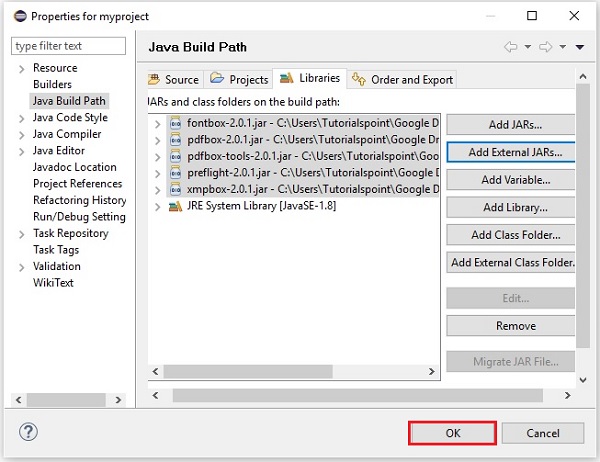
Step 9 - Saat mengklik OK, Anda akan berhasil menambahkan file JAR yang diperlukan ke proyek saat ini dan Anda dapat memverifikasi perpustakaan yang ditambahkan ini dengan memperluas Perpustakaan yang Dirujuk seperti yang ditunjukkan pada tangkapan layar berikut.
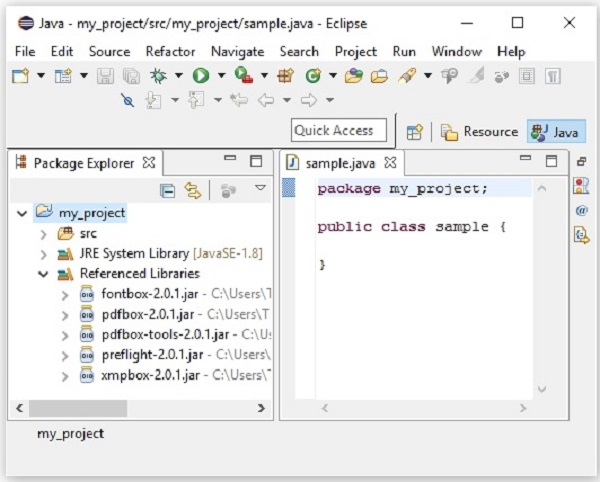
Menggunakan pom.xml
Ubah proyek menjadi proyek maven dan tambahkan konten berikut ke dalamnya pom.xml.
<project xmlns="http://maven.apache.org/POM/4.0.0"
xmlns:xsi="http://www.w3.org/2001/XMLSchema-instance"
xsi:schemaLocation="http://maven.apache.org/POM/4.0.0
http://maven.apache.org/xsd/maven-4.0.0.xsd">
<modelVersion>4.0.0</modelVersion>
<groupId>my_project</groupId>
<artifactId>my_project</artifactId>
<version>0.0.1-SNAPSHOT</version>
<build>
<sourceDirectory>src</sourceDirectory>
<plugins>
<plugin>
<artifactId>maven-compiler-plugin</artifactId>
<version>3.3</version>
<configuration>
<source>1.8</source>
<target>1.8</target>
</configuration>
</plugin>
</plugins>
</build>
<dependencies>
<dependency>
<groupId>org.apache.pdfbox</groupId>
<artifactId>pdfbox</artifactId>
<version>2.0.1</version>
</dependency>
<dependency>
<groupId>org.apache.pdfbox</groupId>
<artifactId>fontbox</artifactId>
<version>2.0.0</version>
</dependency>
<dependency>
<groupId>org.apache.pdfbox</groupId>
<artifactId>jempbox</artifactId>
<version>1.8.11</version>
</dependency>
<dependency>
<groupId>org.apache.pdfbox</groupId>
<artifactId>xmpbox</artifactId>
<version>2.0.0</version>
</dependency>
<dependency>
<groupId>org.apache.pdfbox</groupId>
<artifactId>preflight</artifactId>
<version>2.0.0</version>
</dependency>
<dependency>
<groupId>org.apache.pdfbox</groupId>
<artifactId>pdfbox-tools</artifactId>
<version>2.0.0</version>
</dependency>
</dependencies>
</project>